Wie kann man das Mikrofon von dem HyperX Cloud 2 lauter machen? Was kann man tun, wenn das HyperX Cloud 2 Mikrofon zu leise ist, obwohl die maximale Mikrofon-Lautstärke bereits eingestellt ist? So wird vielleicht mal die Frage von dem einen oder anderen Käufer des beliebten Gaming-Headsets aus dem Hause HyperX aussehen. Da wir wahrscheinlich nicht die einzigen Käufer und Nutzer von dem Cloud 2 Headset mit der oben genannten Frage sind, zeigen wir hier in diesem Artikel, wie man das Mikrofon ganz einfach lauter machen kann.
HyperX Cloud 2 Mikrofon lauter stellen
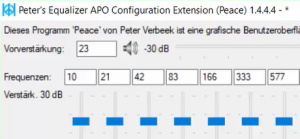 Wenn das Mikrofon von dem HyperX Cloud 2 zu leise ist, dann sollte man zuerst überprüfen, ob die Mikrofon-Lautstärke am Headset und der Mikrofon-Pegel richtig eingestellt ist. Auf der Konsole bzw. PS4 muss man dafür die Ton-/Mikrofon-Einstellungen aufrufen und die Lautstärke einstellen. Auf dem PC muss man unter Windows die Sound-Einstellungen aufrufen und dann über die Aufnahmegeräte die Eigenschaften von dem Headset öffnen. Unter der Registerkarte „Pegel“ kann man dann die Lautstärke einstellen.
Wenn das Mikrofon von dem HyperX Cloud 2 zu leise ist, dann sollte man zuerst überprüfen, ob die Mikrofon-Lautstärke am Headset und der Mikrofon-Pegel richtig eingestellt ist. Auf der Konsole bzw. PS4 muss man dafür die Ton-/Mikrofon-Einstellungen aufrufen und die Lautstärke einstellen. Auf dem PC muss man unter Windows die Sound-Einstellungen aufrufen und dann über die Aufnahmegeräte die Eigenschaften von dem Headset öffnen. Unter der Registerkarte „Pegel“ kann man dann die Lautstärke einstellen.
Wenn das HyperX Cloud 2 Mikrofon trotz richtig eingestelltem Pegel und Lautstärke immer noch zu leise ist, dann kann man ein Drittanbieter-Tools zur Hilfe nehmen mit dem man die Mikrofon-Lautstärke noch lauter einstellen kann (also über das eigentliche Maximum von 100 in den Windows-Einstellungen). Dies funktioniert aktuell leider nur auf dem PC, also nur für PC-Nutzer gedacht, die Probleme mit der zu leisen Mikrofon-Lautstärke von dem Cloud 2 haben.
- Das kostenlose Tool namens Equalizer APO und den Peace Equalizer herunterladen und installieren.
- Peace Equalizer starten und oben den Schalter bei „Vorverstärkung“ nach oben schieben, bis das Mikrofon laut genug ist.
- Standardmäßig steht die Verstärkung auf 0 dB. Meistens reicht es schon den Pegel auf +1 dB zu stellen und das HyperX Cloud 2 Mikrofon ist deutlich lauter.